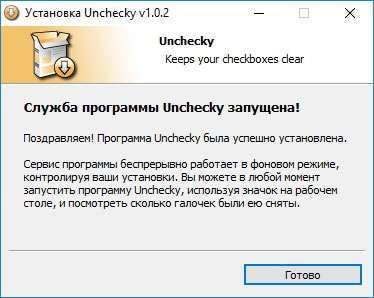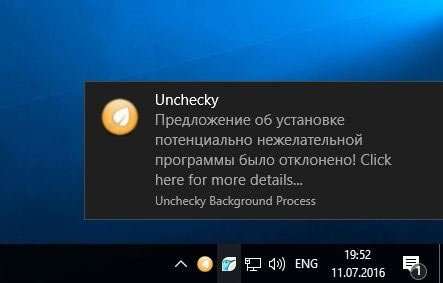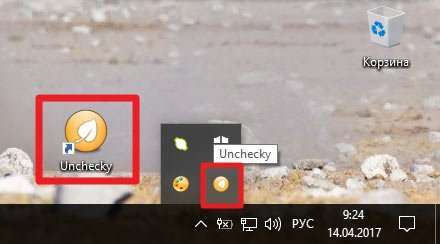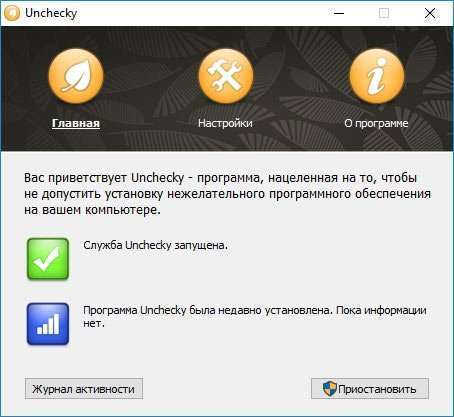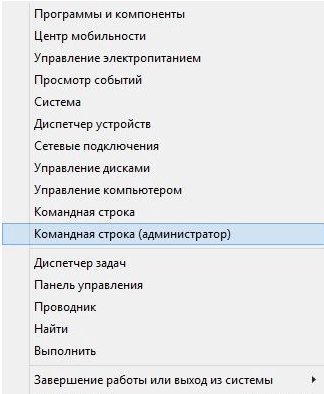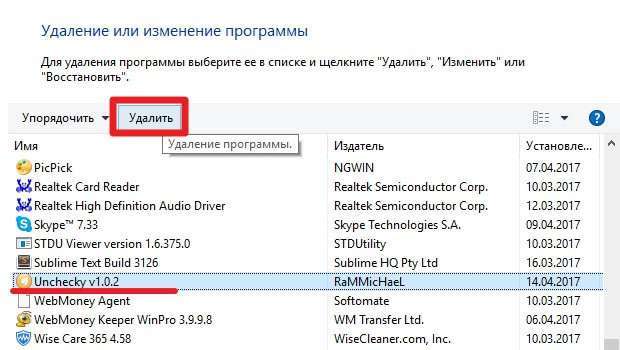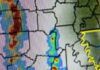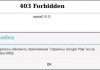Доброго дня. Я неодноразово говорив про те, що вірусні програми найчастіше проникають в систему через неуважність користувачів. Встановлюєте гри або потрібні утиліти, в процесі інсталяції наосліп натисніть «Далее», навіть не читаючи, що Вам пропонують ще купу мотлоху в навантаження. А все тому, що забуваємо знімати галочки і погоджуємося на все. Потім виникає маса запитань: чому комп’ютер гальмує, звідки стільки реклами. Добре, що є Unchecky що це за програма, чим вона корисна – дізнаєтеся з сьогоднішньої публікації.
ЗМІСТ СТАТТІ:
- Основне призначення
- Як почати користуватися?
- Як видалити Unchecky?
Основне призначення
З вступу повинно бути зрозуміло, що Unchecky використовується для зняття галочок під час установки софта. Навіть якщо Ви забудете зробити це вручну, утиліта автоматично виконає це дія за Вас. І найголовніше – софт абсолютно безкоштовний!
Використовуючи його, Ви назавжди забудете про рекламних вірусів, настирливих банерах і тулбарах в браузерах. Ось ще кілька переваг додатка:
- Не тільки знімає галочки, але і відхиляє спробу встановити програмне забезпечення, яке не пов’язане з основним;
- Вам буде потрібно менше разів клікати мишкою, що поза сумнівом позначиться на продовження строку її експлуатації (це жарт, звичайно ж);
- Відображає повідомлення, якщо програми намагаються виконати приховану установку;
- Процес оновлення до нової версії проходить без участі користувача.
Як почати користуватися?
Очевидно, що спочатку необхідно завантажити програму Unchecky безкоштовно з офіційного сайту. Ось посилання:
Завантажити: Unchecky
Блокування вірусів
Скачано: 179, розмір: 1 Mb, дата: 14.Кві.2017
Добре, що софт сумісний з будь-якою редакцією Windows, незалежно від розрядності.
Запускаємо завантажений файл. У вікні можна відразу ж натиснути на «Установку», але якщо хочете вказати іншу теку для копіювання файлів, то тисніть по кнопці «Більше налаштувань», потім вибирайте бажане розташування утиліти:
Якщо використовуєте антивірус, то він може видати попередження. Це пов’язано з тим, що Анчекин намагається отримати привілеї адміністратора. Цілком нормальне явище, і переживати не варто.
Про успішне завершення процедури сповіщає вікно з корисною інформацією:
Unchecky працює в прихованому режимі і практичні не споживає системні ресурси. Його активність виявляється тільки в момент встановлення програм. І якщо помічає щось підозріле, то в області сповіщень з’явиться повідомлення такого виду:
Запустити головне вікно для перегляду звіту можна за допомогою ярлика на робочому столі або значок в області повідомлень:
Ось, як виглядає простий інтерфейс програми:
Перегляд заблокованих загроз здійснюється в «Журналі», а прибрати софт із запущених процесів можна за допомогою кнопки «Призупинити». Зверху є пункт меню «Налаштування», де можна відключити автоматичне оновлення, змінити мову, заборонити показ повідомлень та внесення змін в файл hosts.
Розробник не радить втручатися в ці функції, інакше ефективність роботи утиліти може істотно знизитися. А це позначиться на Вашій думці і відгуках про Unchecky.
Більш докладно про всі нюанси дізнаєтеся в наступному відео:
Рекомендуємо:
- Вибираємо антивірус для Windows 10
- System Volume Information: що за папка, як видалити і чи потрібно?
- Краща програма блокування реклами Adguard
- ТОП антішпіонскіх програм для комп’ютера
Як видалити Unchecky?
Якщо Вам здалося, що від софта немає жодної користі, деінсталяція виконується наступним чином:
- Заходимо в панель керування, натиснувши Win + X і вибравши в меню відповідний пункт:
У Windows 7 зайти в панель можна через меню «Пуск».
- Переходимо до розділу «Програми та компоненти», чекаємо завантаження переліку, знаходимо Анчеки та натискаємо кнопку «Видалити»:
- Не забуваємо поставити позначку біля опції «Не зберігати зміни».
От і все! Я розповів про Unchecky, що це за програма, як її скачати безкоштовно, встановити і настроїти. Якщо є питання – пишіть в коментарях.
З повагою, Віктор!